Exposer.
C’est bien.
Oui ça impacte vos couleurs et votre capacité à les développer par la suite. Mais est-ce qu’il n’y a pas quelque chose d’autre qui influence vos COULEURS ?
Oui la balance des blancs. Elle va complètement changer vos couleurs. Ce n’est normalement pas bien grave si on se retrouve avec une balance des blancs de merde si on prend des photos en RAW et qu’on a un logiciel de développement approprié comme Adobe Lightroom.
Mais vous avez peut-être envie d’obtenir la balance des blancs PARFAITE et ça dès le début. Ou peut-être encore que vous ne développer peut-être pas vos photos dans un logiciel et photographier uniquement en JPEG.
Dans les 2 cas, l’utilisation d’une carte grise va vous faire gagner du temps ! Et le temps ? C’est du temps.
Ah et bien sûr, certains diront que RIEN ne vaut un posemètre externe pour avoir l’exposition parfaite, l’exposition CORRECTE. Oui c’est le cas. MAIS c’est pas le sujet. Ici c’est pour les pauvres qui ne peuvent s’acheter qu’un bout de plastique.
Allez en avant Guingamp !
- C'est quoi une carte grise ?
- Est-ce qu'on peut trouver naturellement du gris à 18% autour de nous ?
- Quel est le meilleur format de carte grise ?
- Pourquoi la carte grise ça fonctionne ?
- Dois-je utiliser une carte grise ou les préréglages de balance des blancs de mon appareil photo ?
- Comment la carte grise peut être utile pour exposer correctement ?
- Comment exposer avec une carte grise ?
- Conseils pour bien réussir votre exposition à la carte grise
- Pourquoi la balance des blancs est-elle importante ?
- Comment régler la balance des blancs en réglant l'appareil photo avec une carte grise
- Les limites du réglage avec l'appareil photo
- Comment corriger la balance des blancs en post-traitement ?
- Correction des couleurs de la carte grise dans Adobe Lightroom
- Faire la correction des couleurs dans Adobe Photoshop avec une carte grise
- Conclusion
C’est quoi une carte grise ?
Pour ceux qui sont là par hasard ou qui ne savent pas du tout ce que c’est. Une carte grise ce n’est pas uniquement ce que vous demande le bonhomme en bleu quand il vous arrête. NON !
C’est aussi…
Une carte qui contient 18 % de gris de manière homogène. C’est-à-dire : un gris moyen.
« Mé sé koa 1 gri moillun ? »
C’est le point intermédiaire entre les ombres les plus sombres et les hautes lumières les plus claires.
La lumière réfléchie par un gris à 18 % est ce que votre appareil photo considère comme une exposition « normale ». C’est pourquoi une carte grise est un excellent outil pour obtenir une exposition correcte. Et ça quel que soit le contraste tonal de la scène (alors que votre appareil galère quand c’est trop contrasté mais j’y reviens après). Et même avec des sources lumineuses mixtes (trop forte la cacarte).
Mais les cartes grises ne servent pas qu’à EXPOSER. NON NON NON !
De part leurs couleurs neutres, les cartes grises peuvent également servir de référence pour vous permettre de corriger la balance des blancs.
Ce qui est bien c’est que c’est pas trop cher. Du moins une CARTE DE POCHE GRISE SEULE. En général moins de 10 €. Ce qui est peu. Surtout que ça ne peut pas tomber en panne, et ça peut vraiment vous donner beaucoup de contrôle sur vos photos. Sachez qu’il existe pléthore d’accessoires similaires ou ayant le même rôle que l carte grise, vous pouvez les retrouver dans cet article qui traite d’accessoires (hop hop hop je me fais de la pub).
Est-ce qu’on peut trouver naturellement du gris à 18% autour de nous ?
On ne sait jamais, vous avez peut-être besoin de mesurer l’exposition dans une scène difficile en mesure spot, mais vous n’avez pas votre carte grise sur vous !
Alors oui naturellement on peut trouver autour de nous (mais ça ne saura pas aussi précis évidemment) :
- le dos de votre main
- le ciel bleu en face de vous lorsque vous avez le soleil dans le dos
- la brique claire
- l’herbe verte claire
- le foin / le blé (jaune pâle)
Quel est le meilleur format de carte grise ?
Comme je vous le disais il y a plein de variantes de la cartes. Et plein de taille. Alors quelle taille devriez-vous choisir ?
Ma réponse : cela dépend, comme les pénis, il n’y pas réellement de bonnes tailles, ça dépend de vous.
Pour personnaliser la balance des blancs directement en réglant l’appareil photo : acheter une carte légèrement plus grande, pour quelle occupe facilement tout le cadre. Ce qui peut-être COMPLEXE avec une carte de la taille d’une carte Pokémon.
Si vous bidouillez vos photos en post-production (donc après le shooting) : vous pouvez vous contenter d’un modèle plus petit qui se glissera facilement dans votre poche ou votre sac photo (et qui en glissera facilement aussi d’ailleurs).
Sans faire de pub (c’est pas mon genre allons je déteste l’argent) celui ci-dessous ou un modèle similaire, est une excellente option. Il est suffisamment grand pour être photographié (30 cm environ), comporte une cible qui vous permet de faire la mise au point de l’objectif et se replie pour être facilement transportable. Et vous, est-ce que vous vous repliez pour être facilement transportable ? NON !


Si vous avez besoin d’être très précis dans les couleurs de vos photos, l’option la plus avancée est de vous procurer un vérificateur de couleurs.
Pourquoi la carte grise ça fonctionne ?
Essentiellement grâce à son absence de couleur.
Le gris est un ton neutre, un « gris moyen » comme évoqué juste au-dessus. La teinte de gris moyen permet à l’appareil photo de comprendre facilement une situation d’éclairage donnée et d’indiquer la meilleure solution.
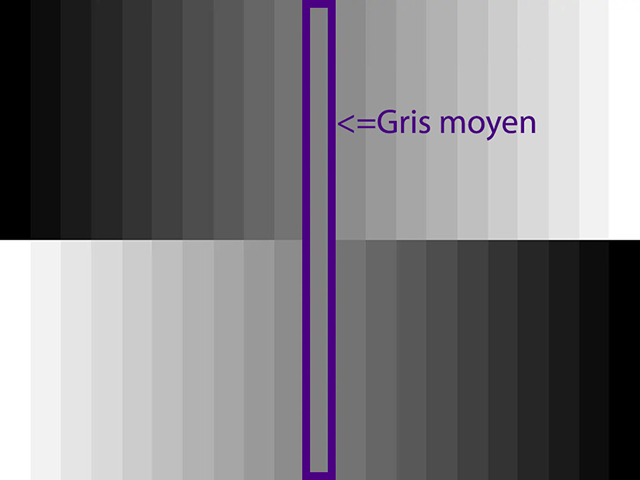
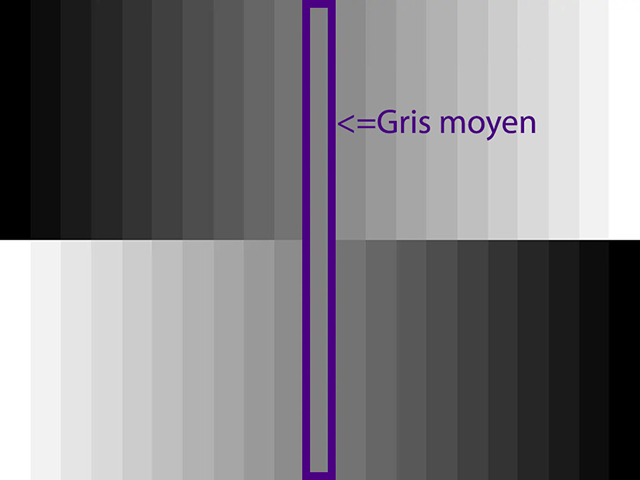
Il est assez facile d’utiliser une carte grise. Il suffit de la placer dans la zone où vous prévoyez de photographier votre sujet, avec la même orientation. Si vous utilisez une lumière artificielle, assurez-vous d’éclairer la carte grise de la même manière que votre sujet.
En mode de prise de vue AUTO, l’appareil photo recherche automatiquement cette teinte gris moyen dans une scène afin de déterminer la bonne exposition et la bonne balance des blancs. C’est également de cette manière que l’appareil photo détermine la bonne balance des blancs lorsque vous réglez la balance des blancs sur AUTO.
Dois-je utiliser une carte grise ou les préréglages de balance des blancs de mon appareil photo ?
Les deux méthodes sont des moyens efficaces d’obtenir des couleurs précises, pour autant que vous sachiez comment les utiliser à votre avantage.
Les reflex numériques modernes sont équipés d’un système de « carte grise » qui leur est propre. Lorsque vous réglez la balance des blancs de votre appareil photo sur AUTO, celui-ci recherche dans la scène des gris moyens et applique le préréglage de balance des blancs approprié pour créer un équilibre des couleurs.
Par exemple, si vous prenez une photo dans une pièce avec des ampoules au tungstène, votre appareil ajoutera des tons plus froids et plus bleus à l’image afin de créer ce gris moyen neutre.
Un autre exemple peut être observé dans les images ci-dessous, qui ont été prises à la lumière naturelle du soleil. Compte tenu des différentes températures de couleur des images, vous pouvez constater qu’il est important de régler correctement la balance des blancs pour capturer des couleurs précises :


Dans la photographie de produits (packshot), la température des couleurs doit être exacte. Le plus fidèle à l’objet tel qu’il est vraiment. La plupart des photographes laissent leur mode de balance des blancs réglé sur AUTO et laissent l’appareil interpréter la source de lumière. Cela donne généralement d’excellents résultats !
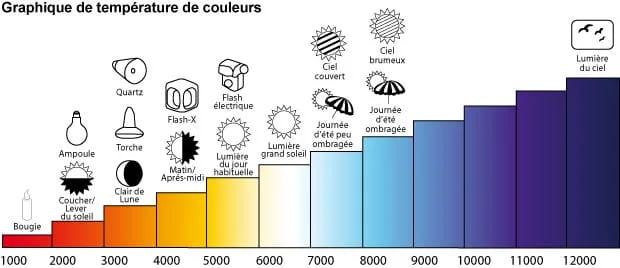
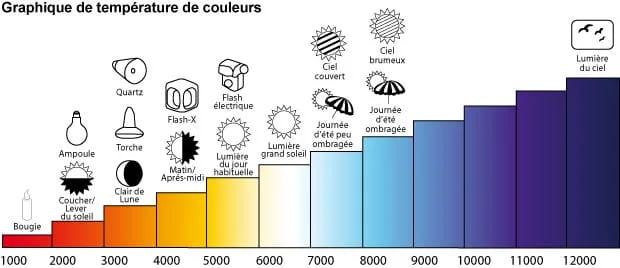
Source : https://analogyou.wordpress.com/2015/12/01/temperature-de-lumiere-et-pellicules-tungstene/
Les reflex numériques de qualité professionnelle sont également équipés d’un réglage Kelvin qui vous permet de modifier votre balance des blancs en fonction des chiffres de l’échelle Kelvin.
Par exemple, si vous voulez photographier quelque chose à la lumière du jour, vous devez régler votre appareil sur 5200k.
Comment la carte grise peut être utile pour exposer correctement ?
La carte grise est une manière d’exposer (pas la seule). Et exposer c’est essentiel pour capturer un maximum d’information (transmise par la lumière) et pouvoir développer par la suite. Et pour ne pas avoir une photo altérée.
Bon.
Et exposer c’est le rôle de votre posemètre intégré DIRECTEMENT à votre boîtier. Il se base sur la lumière RÉFLÉCHIE (qui a rebondit sur une surface) et NON la lumière INCIDENTE (qui vient directement dans la source sans avoir rebondi sur une surface).
Un moyen encore plus précis et qui permet d’avoir une exposition correct c’est d’utiliser un posemètre EXTERNE, qui lui se base sur la lumière INCIDENTE. Mais dans cet article, ce n’est pas le sujet.
Les appareils photos exposent donc pour obtenir un gris moyen à 18%. En général, c’est pas mal, et on obtient d’assez bons résultats, ce n’est pas optimal mais suffisant si vous n’être pas professionnels ou ne pouvez pas vous servir d’un posemètre externe.
En revanche, le posemètre de votre appareil photo est assez POMMAX dans certains cas comme :
- Vous avez une scène sombre avec beaucoup de noirs : votre appareil photo va les pousser vers le gris moyen. Il surexposera par instinct de survie et vos noirs finiront par être gris (comme on lui a dit de faire à l’école).
- Dans les scènes blanches, votre appareil aussi d’atteindre le gris moyen : il va sous-exposer et les blancs paraîtront gris.
- Quand il y a une grande plage dynamique dans votre scène : votre photo sera soit sur exposée sois sous exposée
- Quand vous voulez faire du silhouetting avec une backlight
- Etc (oui même dans ce cas là)
Dans ces situations délicates, une carte grise peut vous aider à obtenir des relevés plus précis.
Comment exposer avec une carte grise ?
« ah enfin ! »
Alors voici les étapes à suivre pour exposer avec la carte grise :
- Placez la carte grise dans la scène (jusque là, logique)
- Réglez votre appareil photo sur le mode de mesure spot. En général vous avez mesure évaluative, sélective, à prédominance centrale, ba là c’est « spot ». Ça va nous permettre de nous concentrer sur un point précis. Ce n’est pas forcément obligatoire mais le fait que l’appareil ne mesure qu’à partir d’une petite section au centre du cadre sera d’une grande aide, surtout dans les cas où vous ne pouvez pas remplir tout le cadre avec la carte grise. Cela vous fera également gagner beaucoup de temps si vous utilisez le mode manuel.
- Dirigez votre appareil photo vers la carte grise
- Mettez vous en mode manuel (le « M »)
- réglez l’exposition indiquée par votre posemètre (jouez avec l’ouverture et la vitesse en fonction de la scène et du sujet).
- Retirez la carte grise de la scène et prenez des photos en conservant l’exposition que vous avez définie à l’étape précédente. « Mais comment je conserve l’exposition ? » Alors sur les canon ça sera la touche : » * « , sur les Nikon la touche : « AE-L ». Ce sont les bons bouton par défaut. Donc si vous avez bidouillé les boutons : ATTENTION !
Si les conditions de lumière changent, vous devez répéter le processus depuis le début. Et si vous êtes en extérieur ça change souvent (surtout si c’est nuageux). Ou du moins rapidement. Mais c’est plutôt rapide à faire !
Conseils pour bien réussir votre exposition à la carte grise
2 conseils que je vous conseille :
1 er conseil : assurez-vous que votre sujet reste dans une orientation similaire à la carte grise lors de la mesure (par rapport à la source de lumière).
Je m’explique : si vous prenez des photos personnes en extérieur et que le soleil éclaire votre sujet de face, vous positionnez la carte de face par rapport au soleil (frontlight) et vous obtenez une mesure d’exposition. Si vous tournez votre sujet sur le côté (sidelight), ou lui faîtes faire un tour complet (3 petits tous et puis s’en vont), cela affectera votre exposition et vous devrez REFAIRE votre mesure avec la nouvelle orientation.
2ème conseil : lorsque vous effectuez la mesure de l’exposition, remplissez le cadre avec la carte grise autant que possible. Cela vous permettra de vous assurer que votre appareil de mesure n’expose que pour la carte, et non pas les éléments situés sur les bords.
Pourquoi la balance des blancs est-elle importante ?
Une carte grise est un outil utile pour définir la bonne balance des blancs, et donc capturer les couleurs avec précision, sans dominante de couleur (enfin, même si un grand nombre de boîtiers, même à plus de 1000 € on généralement des prédominances, mais c’est une autre histoire).
Les paramètres de la balance des blancs de l’appareil photo font un bon travail en auto en général. MAIS BIEN ÉVIDEMMENT IL Y A TOUJOURS DES EXCEPTIONS !Dans certains cas, comme la prise de photos en intérieur avec des sources de lumière mixtes, la balance des blancs peut devenir compliquée à réaliser, et la balance auto complètement POMMAX UN MAX !
Par exemple, cas classique, vous êtes au restaurent et la température de couleur des ampoules au tungstène peut rend une couleur bien dégueulasse. Et oui la couleur des ampoules est VARIABLE en fonction de leur qualité et de leur puissance. Donc petit pré-réglage « tungstène » de votre appareil est bien sympa MAIS NE FONCTIONNE PAS PUTAIN !
Bref la balance des blancs, peut ne pas correspondre à ce que vous voulez. Vous pouvez très bien aussi ne pas chercher un blanc, blanc d’ailleurs. La couleur c’est important, ça influence beaucoup la perception, le mood de la photo. Une couleur chaude qui domine ne donne pas la même sensations qu’une couleur froide qui domine !
Et donc vous pouvez utiliser la carte grise soit pour définir une balance des blancs personnalisée dans votre appareil photo, soit comme point de référence pour le post-traitement dans Lightroom ou Photoshop (ou autres alternatives).
Et d’ailleurs le sachiez vous ? Il existe DEUX façons d’utiliser une carte grise pour régler votre balance des blancs.
« Ah bon ? Que d’étonnement ! »
- La première : consiste à l’utiliser pour définir la balance des blancs personnalisée de votre appareil photo.
- La seconde méthode vous permettra d’utiliser Lightroom pour définir une balance des blancs pour vos images après qu’elles aient été prises.
Choisissez bien votre camp, vous ne pourrez plus en changer, comme les maisons dans Harry Potter (c’est faux).
Comment régler la balance des blancs en réglant l’appareil photo avec une carte grise
« Ah on y vient enfin ! »
Ba ouais mais bon, faut bien que mon article soit long pour être bien référencé hein !
La manière exacte de régler la balance des blancs dans l’appareil photo avec une carte grise est différente en fonction des marques et possiblement des modèles aussi (ce qui fait à peu près beaucoup de possibilités).
Donc je vais vous sortir el classico classique : lisez votre manuel ou écrivez dans le Dieu Google « Régler balance des blancs [insérer marque] [insérer modèle] »
Mais vu que je suis quelqu’un de bien. Je vais vous expliquer comment faire pour Canon, Nikon et Sony.
Nikon (peut varier en fonction des modèles) :
1-Placez la carte grise dans votre scène (ce que vous vouez prendre en photo et figer pour l’éternité)
2-Réglez l’appareil photo sur la mise au point manuelle (ça se situe sur l’objectif « MF » souvent)
3-Cadrez la photo de manière à ce que la carte grise occupe toute la photo. Ne vous inquiétez pas de la netteté (ça fonctionne même si c’est pas net, comme Baptiste)
4-Vérifiez l’exposition et ajustez-la si nécessaire
5-Appuyez sur le bouton « WB » (qui signifie « White Balance » pour « Balance des Blancs ») tout en tournant la molette principale jusqu’à ce que vous sélectionniez PRE.


6-Relâchez le bouton. Appuyez à nouveau sur le bouton et maintenez-le enfoncé jusqu’à ce que les lettres PRE commencent à clignoter.


7-Prenez la photo de la carte grise avant que PRE ne s’arrête de clignoter.
C’est tout ! L’appareil photo vient de créer un préréglage de la balance des blancs en fonction de la photo que vous venez de prendre.
Canon (peut varier en fonction des modèles) :
1- Prenez une photo de votre carte grise, en veillant à ce qu’elle remplisse entièrement le cadre. Veillez à ce qu’elle soit plate dans le cadre et à ce qu’elle soit éclairée de manière uniforme, de la même façon que votre sujet.
2- Ouvrez le menu de l’appareil photo et trouvez l’option intitulée « Balance des blancs personnalisée » (ou WB personnalisée). Appuyez sur le bouton de sélection et choisissez la photo de votre carte grise. Appuyez à nouveau sur le bouton de sélection et vous avez défini votre balance des blancs personnalisée. Réglez la balance des blancs de l’appareil photo pour utiliser le nouveau paramètre personnalisé et commencez à prendre des photos.
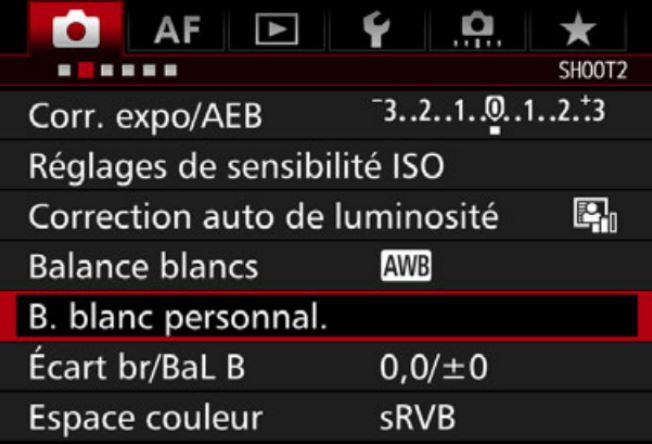
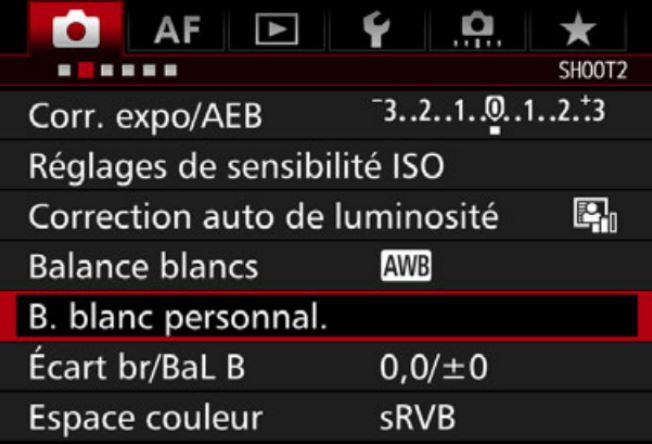
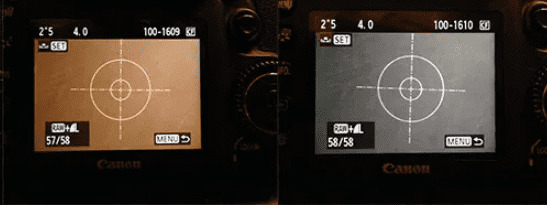
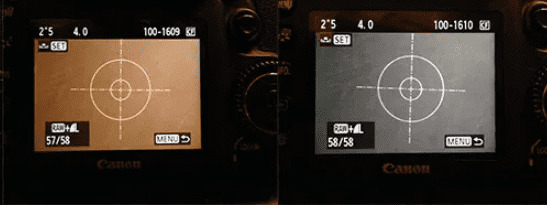
Si un élément de votre scène change, comme l’éclairage, répétez simplement les étapes ci-dessus et toutes vos images devraient avoir une balance des blancs précise.
Sony (peut varier en fonction des modèles) :
1-MENU → (paramètres de l’appareil photo) → [Balance des blancs] → [Configuration personnalisée].
2-Tenez l’appareil photo de manière à ce que la zone blanche couvre entièrement la zone mise au point située au centre, puis appuyez sur le centre de la molette de commande.
3-Les valeurs étalonnées (température de couleur et filtre de couleur) s’affichent.
4-Sélectionnez un numéro d’enregistrement en utilisant le côté droit/gauche de la molette de commande.
L’écran revient à l’affichage des informations d’enregistrement tout en conservant le réglage de balance des blancs personnalisé mémorisé.
Les limites du réglage avec l’appareil photo
Ouais c’est bien de régler depuis son appareil tout ça tout ça.
MAIS le problème du réglage de la balance des blancs dans l’appareil photo est que VOUS DEVEZ RÉPÉTER toutes ces étapes CHAQUE FOIS qu’il y a un changement dans votre situation de lumière/couleur.
Ce processus peut nécessiter un grand nombre d’étapes (en fonction des marques / modèles). Vous ralentir. Casser le rythme (et les couilles).
Le mieux est d’utiliser la carte grise pour corriger la balance des couleurs PLUS TARD au post-traitement. Le cul sur votre chaise, les yeux sur l’écran.
Comment corriger la balance des blancs en post-traitement ?
« Ah ba si c’est mieux alors comment qu’on fait ? »
Si vous ne voulez pas vous embêter à régler la balance des blancs dans l’appareil photo ou si vous vous rendez compte en rentrant chez vous que vos photos ont une dominante de couleur, vous pouvez la corriger en post-traitement.
Cette approche fonctionne mieux si vous avez vos images au format RAW. Ce type de fichier conserve toutes les données relatives aux couleurs.
Vous pouvez également corriger les couleurs dans les images JPEG. Mais ça reste moins facile, et vous pouvez avoir des rendus étrange. Faits avec le cul, soyons honnêtes.
Presque tous les logiciels d’édition vous permettront de corriger la balance des blancs de votre image à l’aide d’une carte grise.
Pendant la séance photo, vous devez procéder comme suit :
1-Placez la carte grise dans la scène ou demandez à votre modèle de la tenir.
2-Prendre une première photo qui vous servira de référence.
3-Retirez la carte grise de la scène (enfin sauf si vous voulez une carte grise dessus) et prenez des photos.
4-Chaque fois que les paramètres changent, prenez une nouvelle photo avec la carte grise.
Simple ? SIMPLE !
Correction des couleurs de la carte grise dans Adobe Lightroom
ALLEZ JE VOUS EXPLIQUE TOUT !
1- On va commencer par corriger les couleurs de notre image de référence (la première prise). Pour commencer : importez vos photos dans Lightroom.
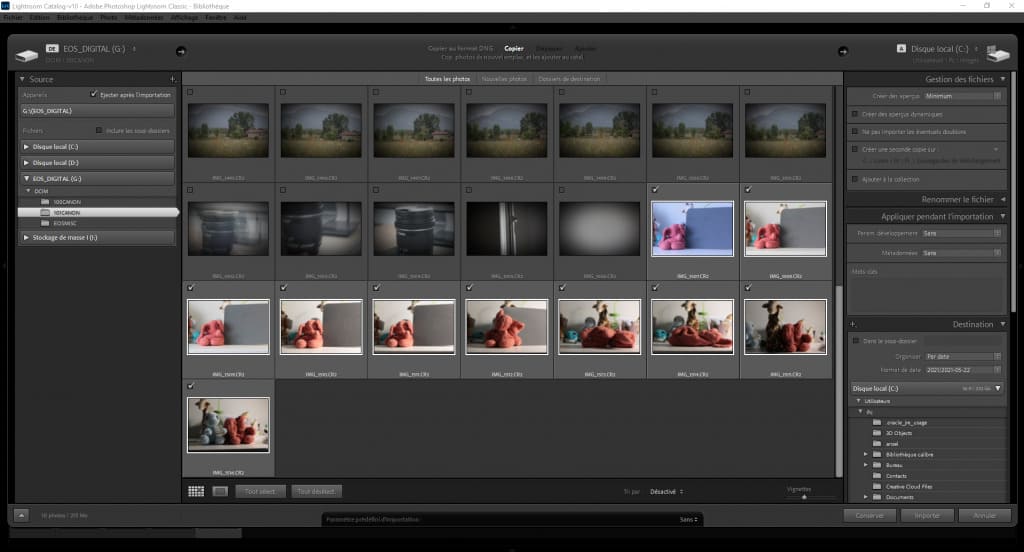
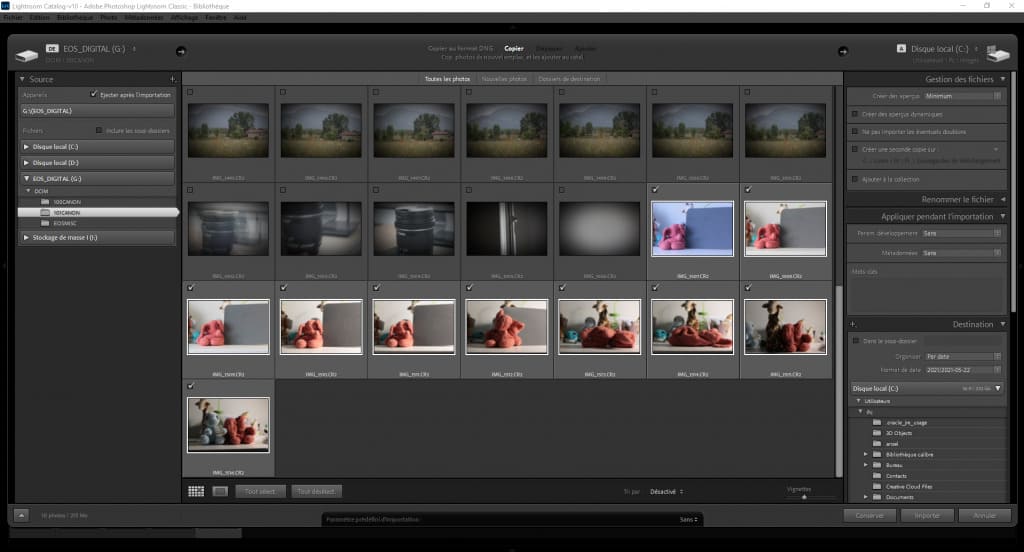
2-Sélectionnez l’image de référence avec la carte grise. Dans le module « Développer », recherchez l’outil pipette.
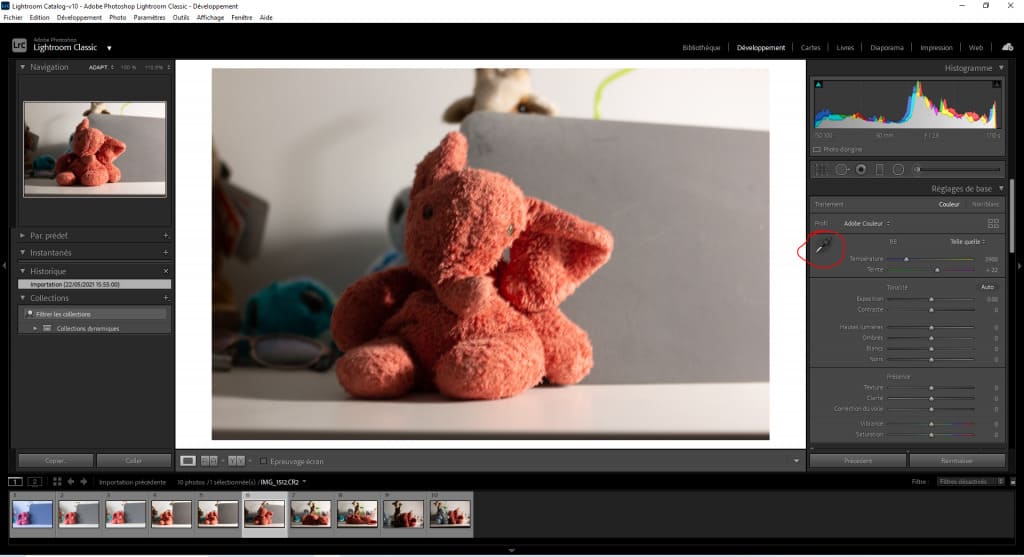
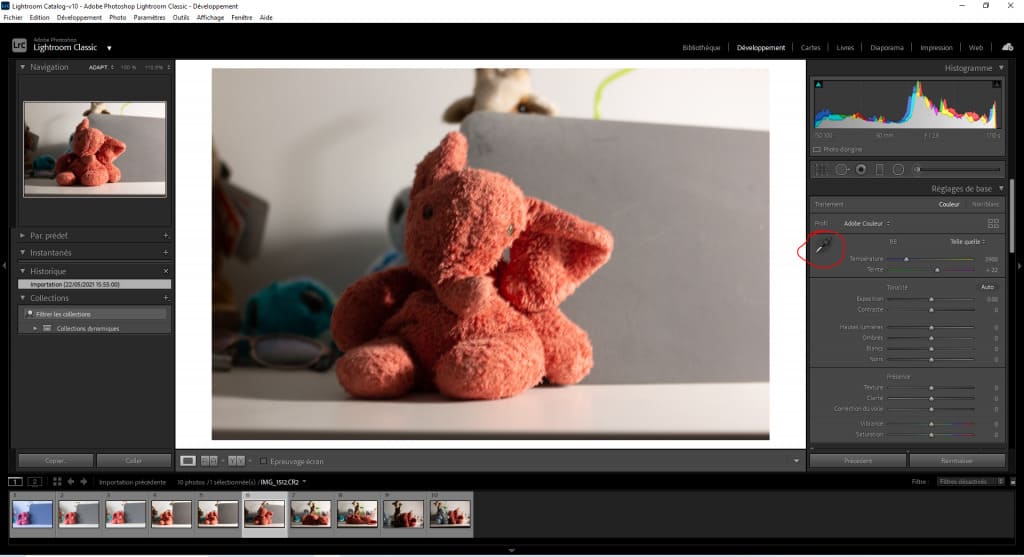
3-Cliquez sur la carte grise avec la pipette (mais pas trop fort hein). Lightroom corrigera l’image en fonction de cet échantillon cliqué.
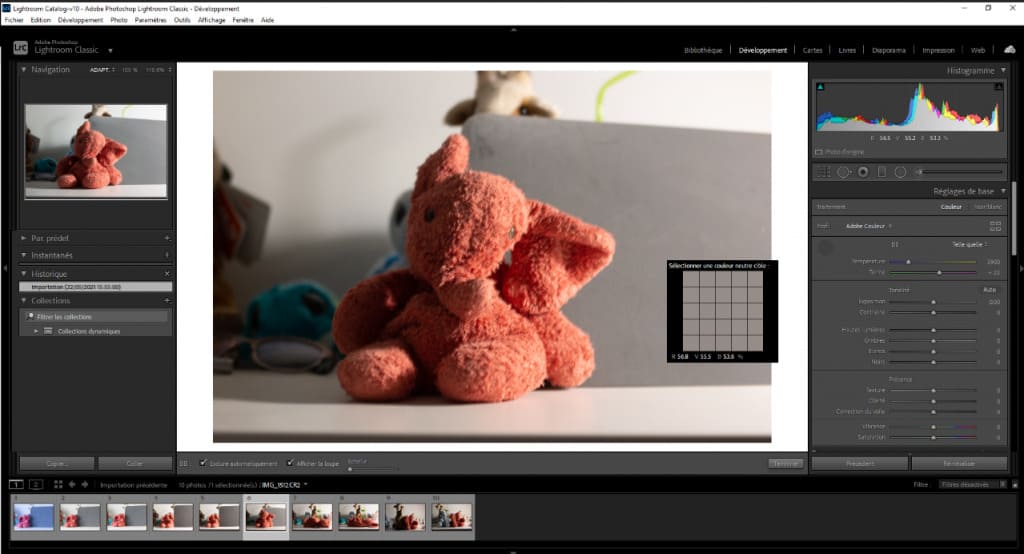
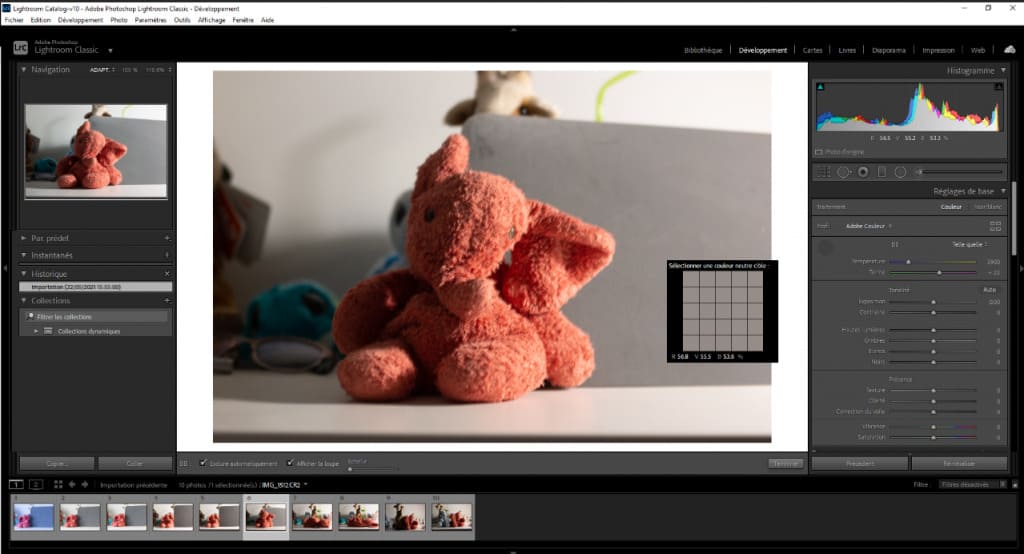
Après avoir cliqué :
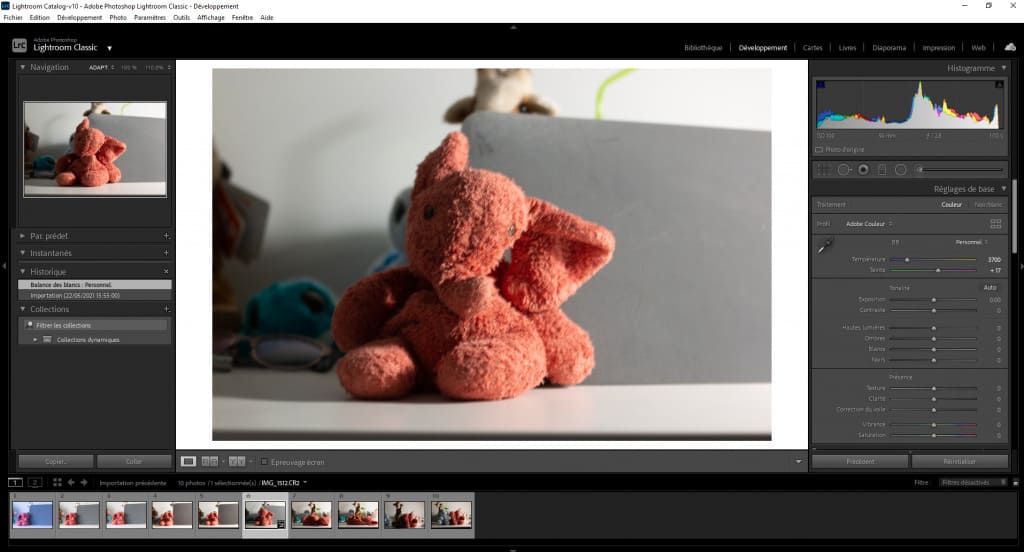
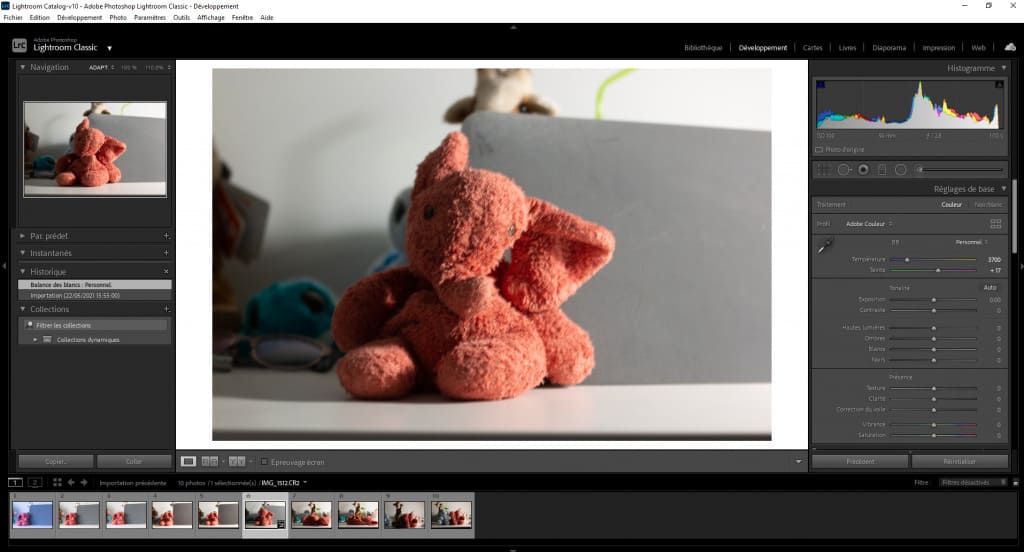
4-Ensuite vous pouvez faire votre petit développement tranquillou bilou : exposition (même si ça porte mal son nom mais c’est une autre histoire), le contraste, les ombres, vibrance etc. Bref, faites-vous plaisir.
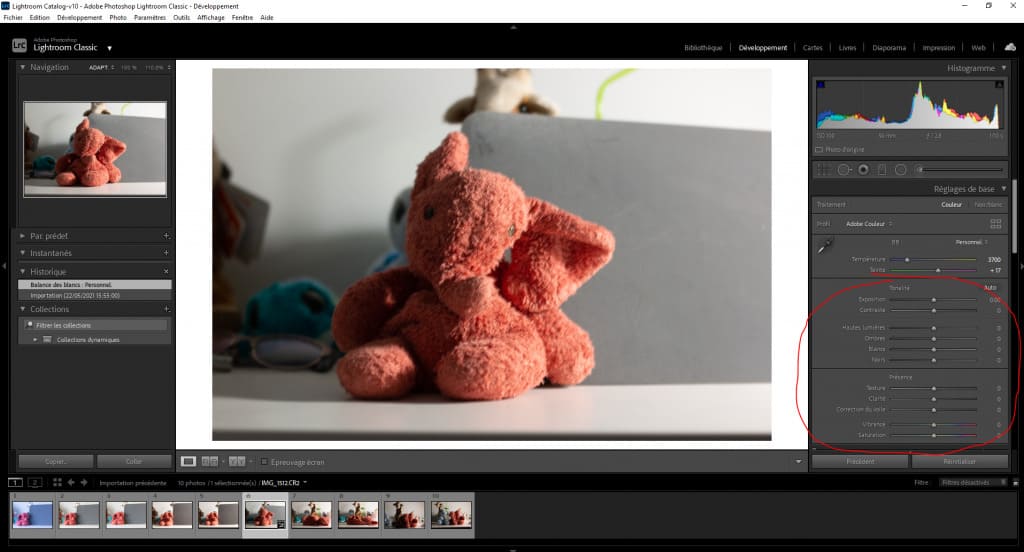
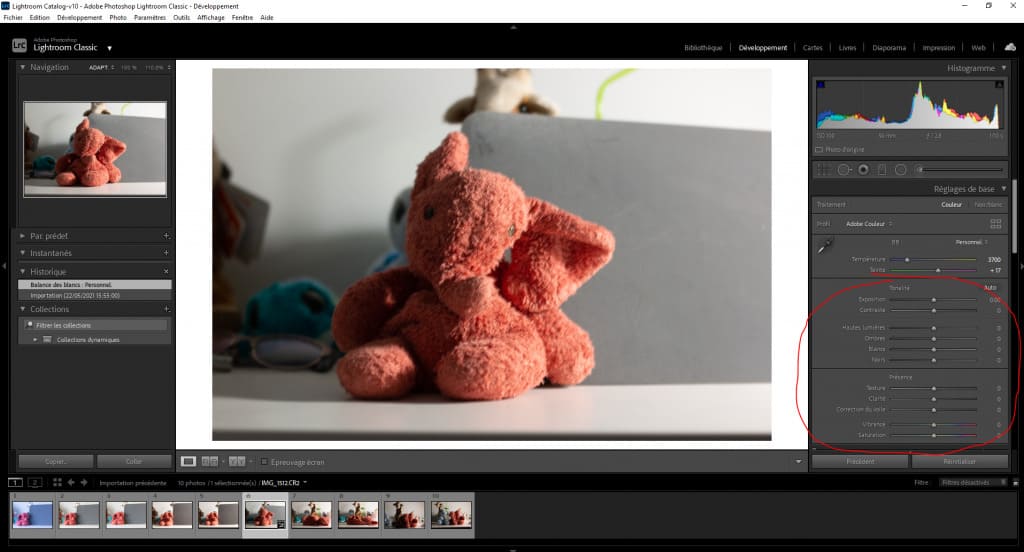
5-Maintenant on va copier les paramètres sur l’ensemble de la série pour gagner UN MAX DE TEMPS et d’énergie. Et Lightroom sait faire ça, il sait effectuer des modifications dîtes PAR LOTS.
Dans la vue Grille (raccourci G lorsque vous êtes dans le module Bibliothèque), sélectionnez l’image de référence que vous venez de modifier.
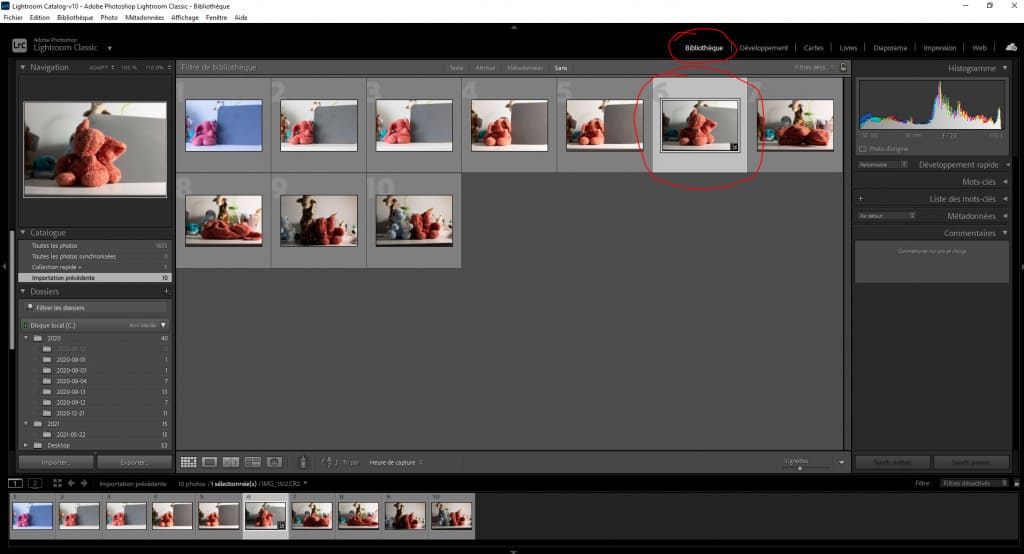
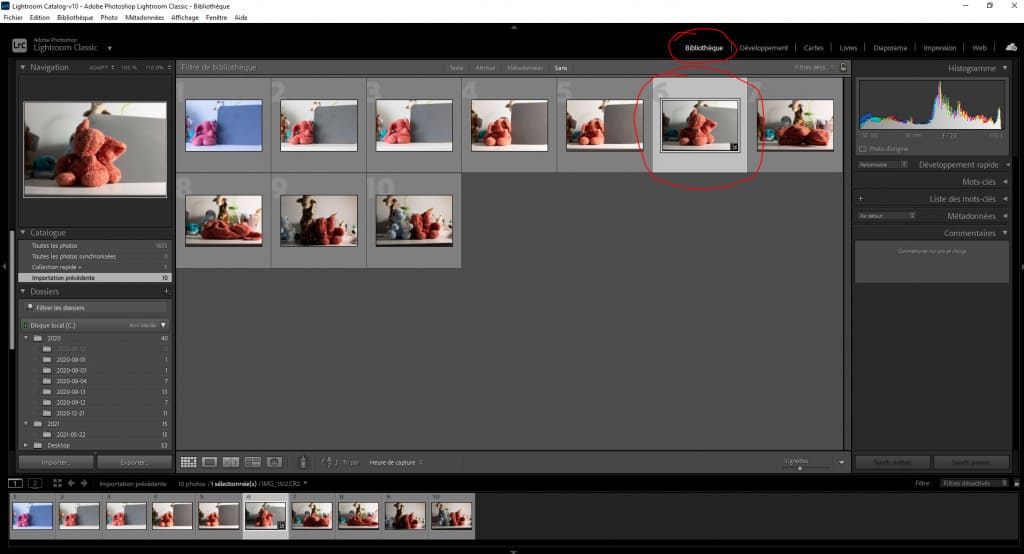
Sélectionnez toutes les photos dont vous voulez qu’elles aient les mêmes paramètres (celles qui ont les mêmes réglages).
ATTENTION
L’ordre de sélection est IMPORTANT. Lightroom considèrera la première image sélectionnée comme celle de référence, dont les paramètre seront copiés et collés (sans taches, promis).
« Comment procède-t-on pour coller des paramètres par lot ? »
- Sélectionner l’image de référence (avec la balance des blancs réglés, et le dévelopemment effectué).
- Maintenir la touche Maj du clavier enfoncée
- Cliquez sur la dernière photo de la série.
- Appuyez sur le bouton « Synchroniser les paramètres »
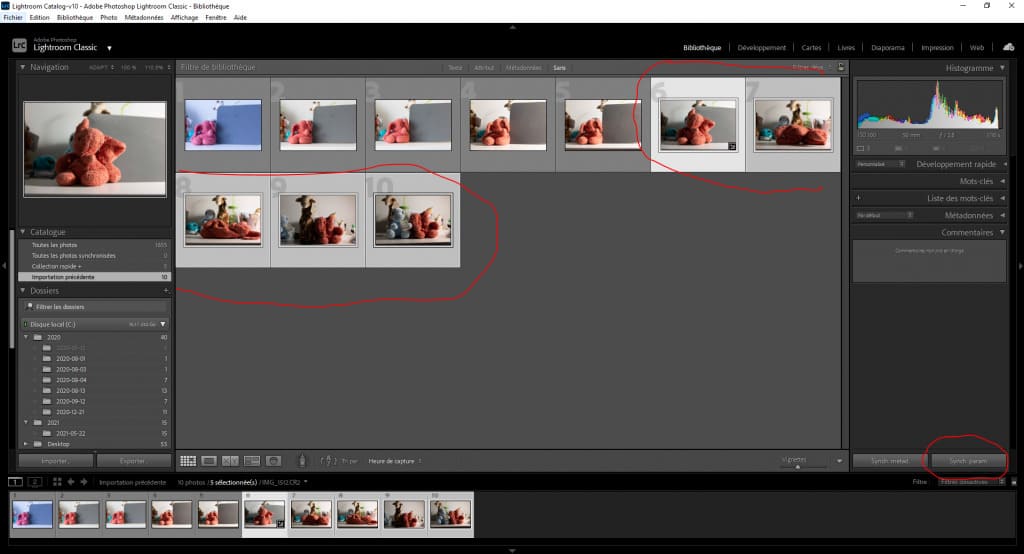
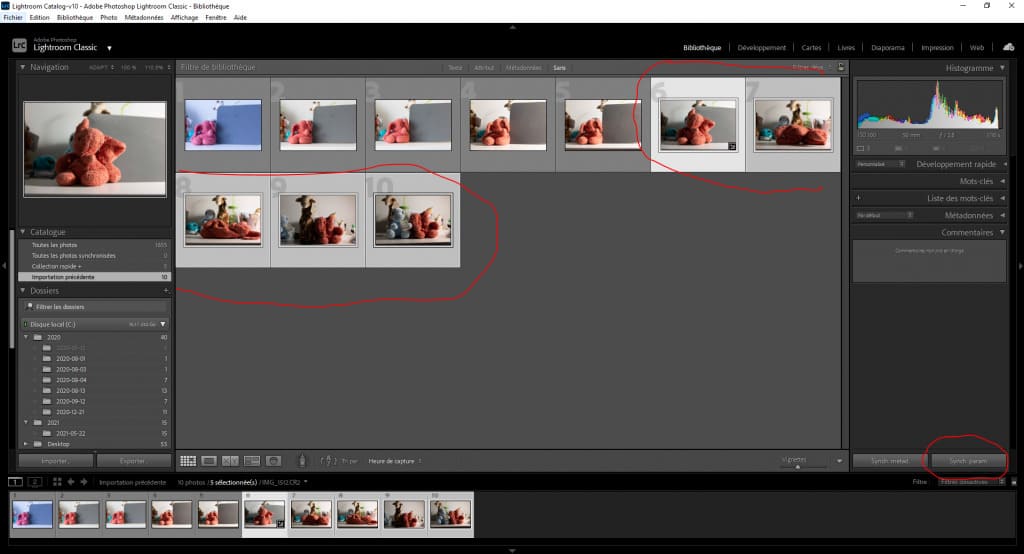
- Sélectionnez les paramètres que vous souhaitez synchroniser dans la fenêtre Synchroniser les paramètres et appuyez sur Synchroniser.
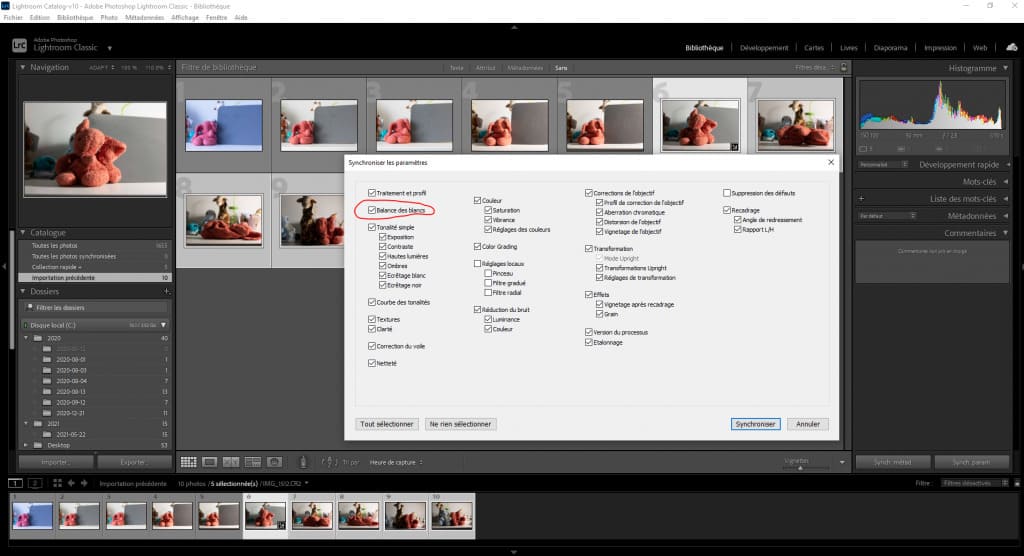
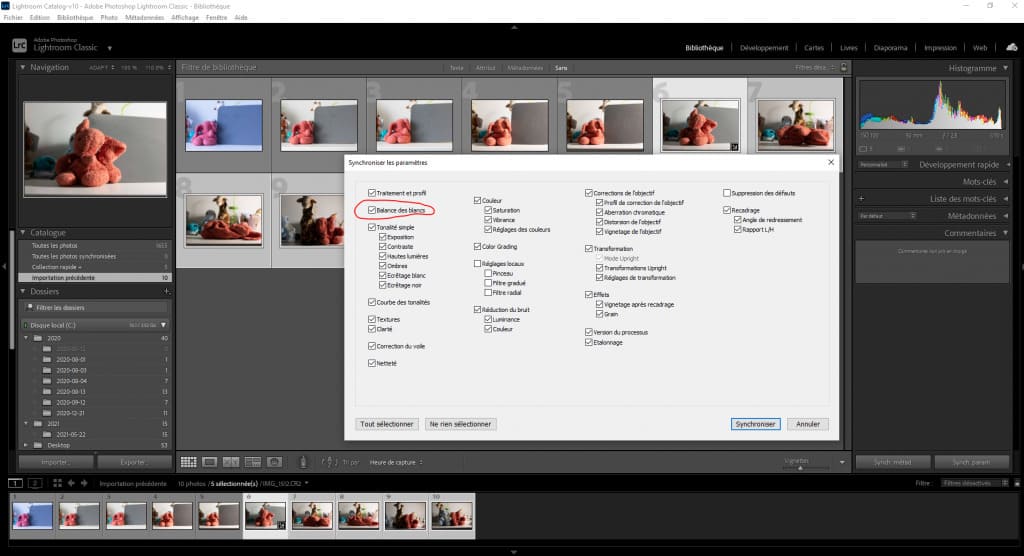
- Lightroom ajoute les paramètres à toutes les images sélectionnées.
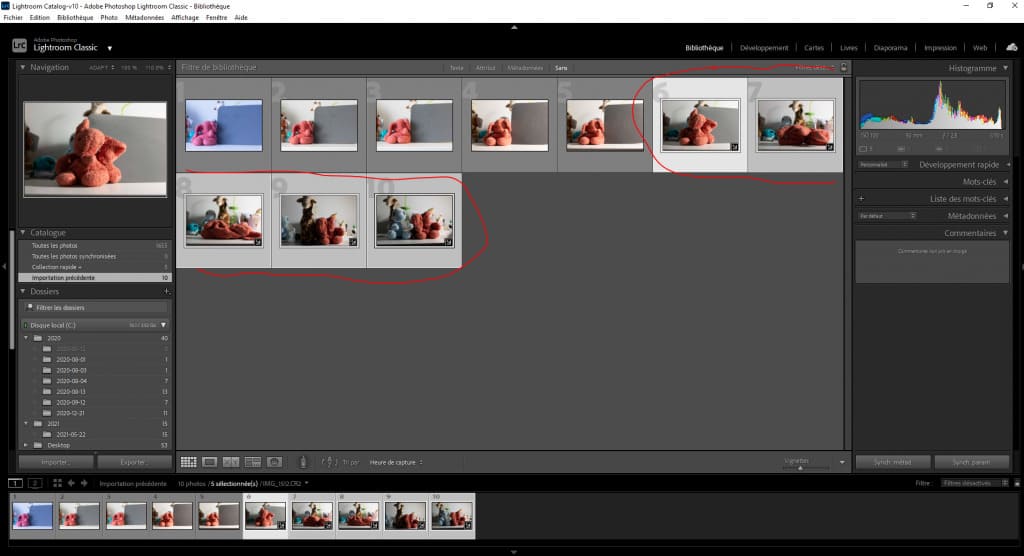
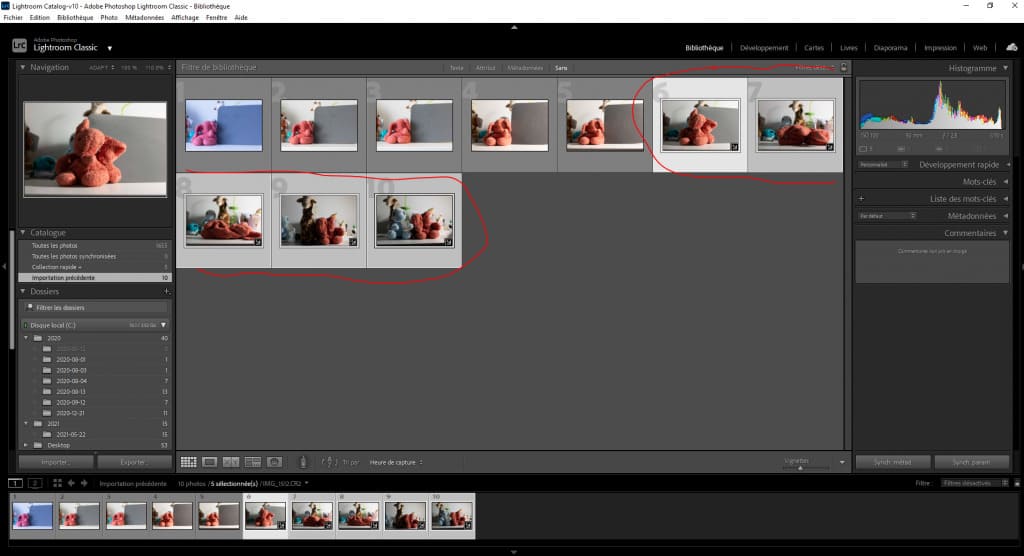
N’OUBLIEZ PAS : dès que vos réglages sont différents à la prise de vue ou les lumières différentes, il faudra prendre une nouvelle photo de références, et coller les nouveaux réglages de la nouvelle photo de référence sur la nouvelle série.
Faire la correction des couleurs dans Adobe Photoshop avec une carte grise
1-Même principe que juste avant : on commence par corriger les couleurs de l’image de référence (celle avec la carte grise ) : ouvrez la photo avec la carte grise dans Photoshop.
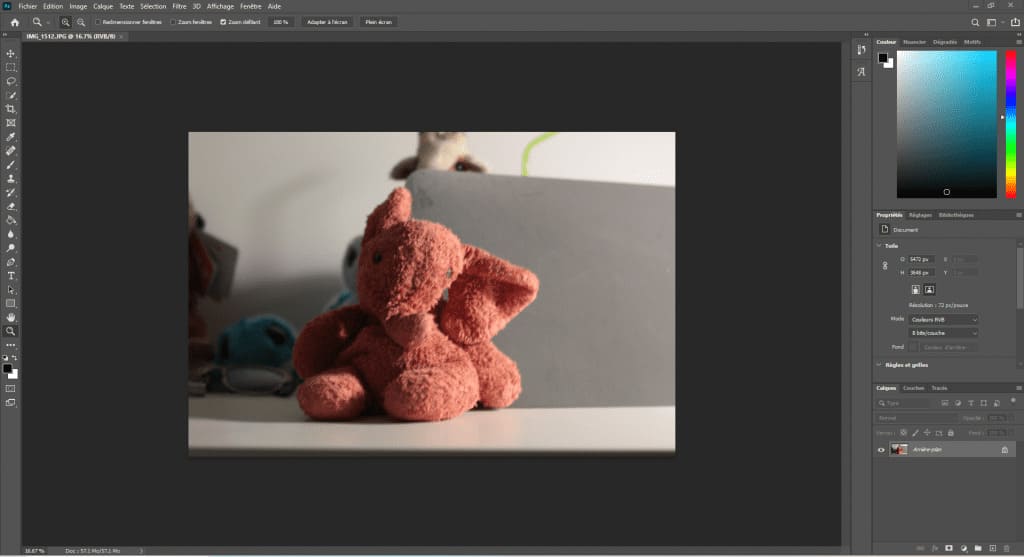
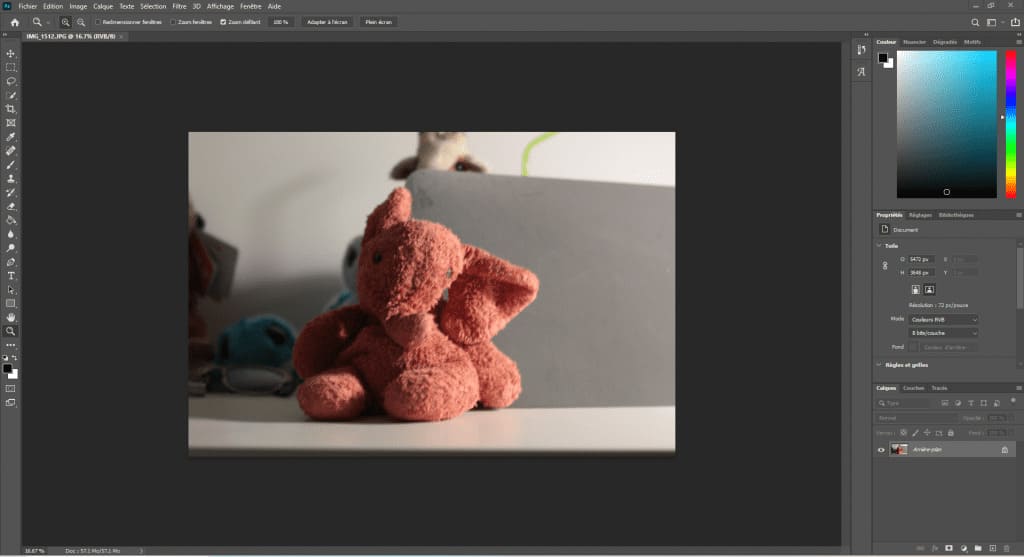
2-Créez un calque de réglage des niveaux en sélectionnant dans les menus Calque>Nouveau calque de réglage>Niveaux.
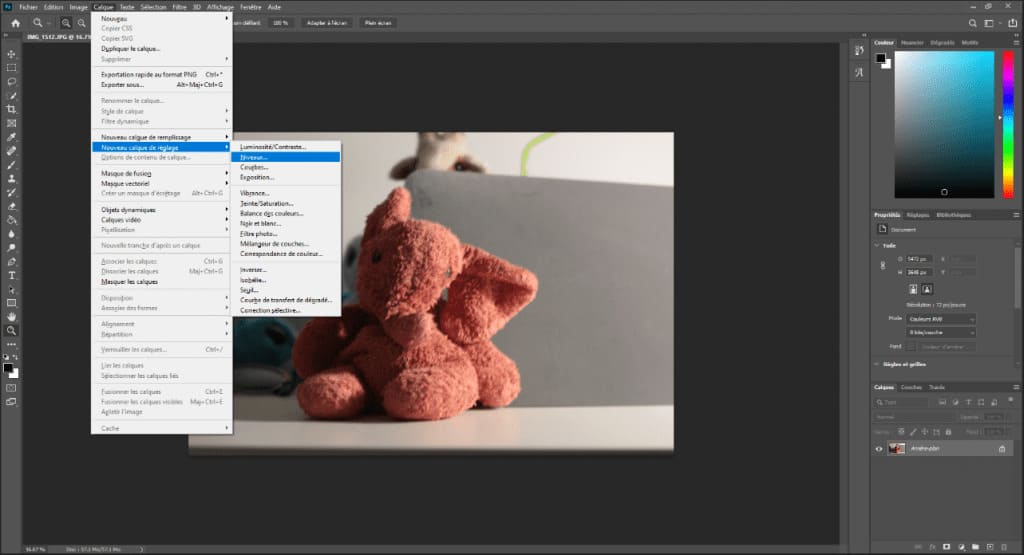
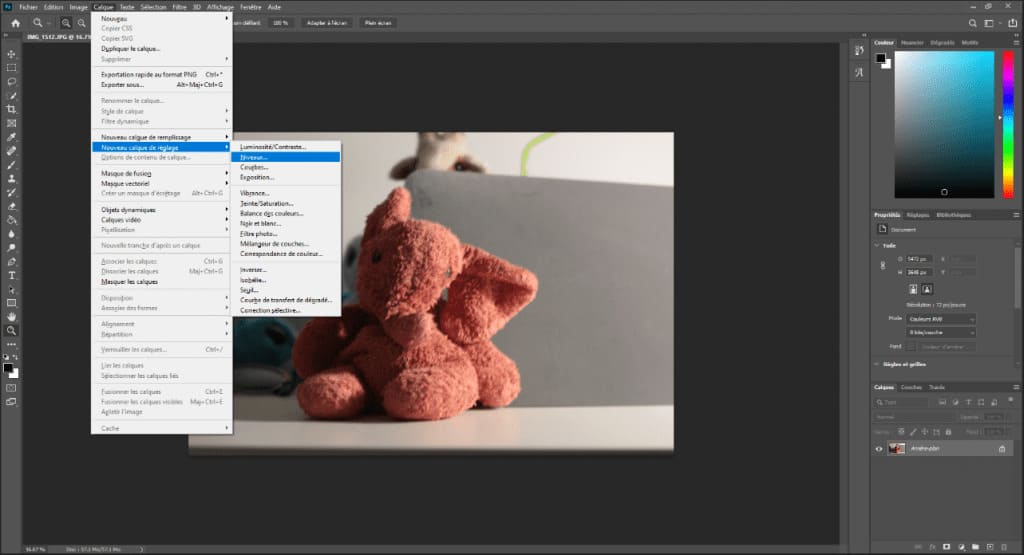
3-Sur votre droite : sélectionnez la pipette du milieu à côté de l’histogramme des niveaux dans le panneau « Calque ».
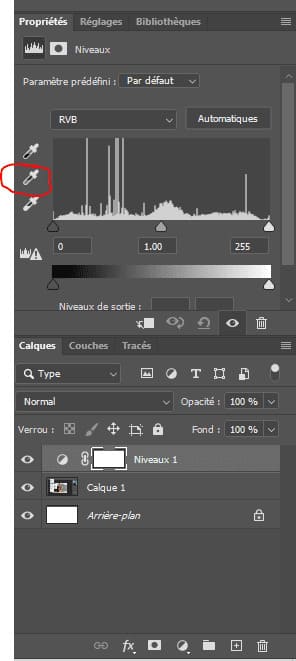
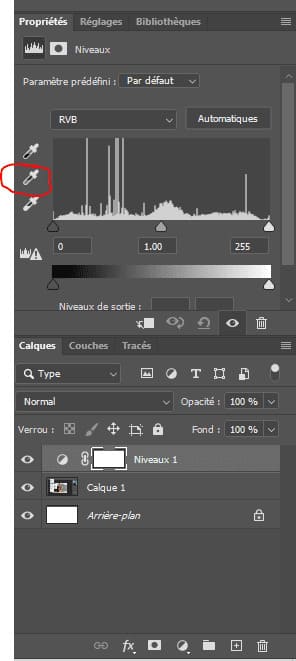
4-Cliquez sur la carte grise. Photoshop ajuste automatiquement les couleurs de l’image.
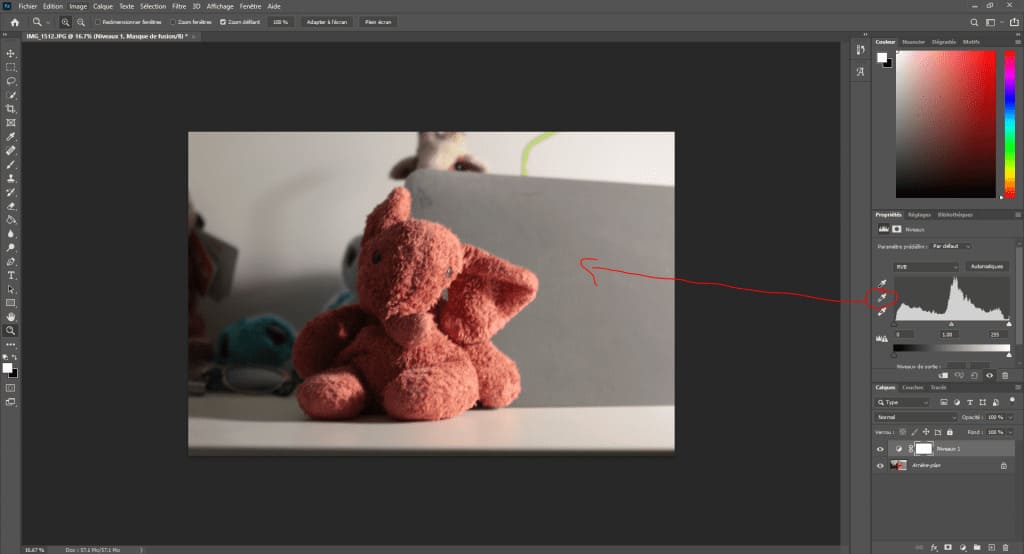
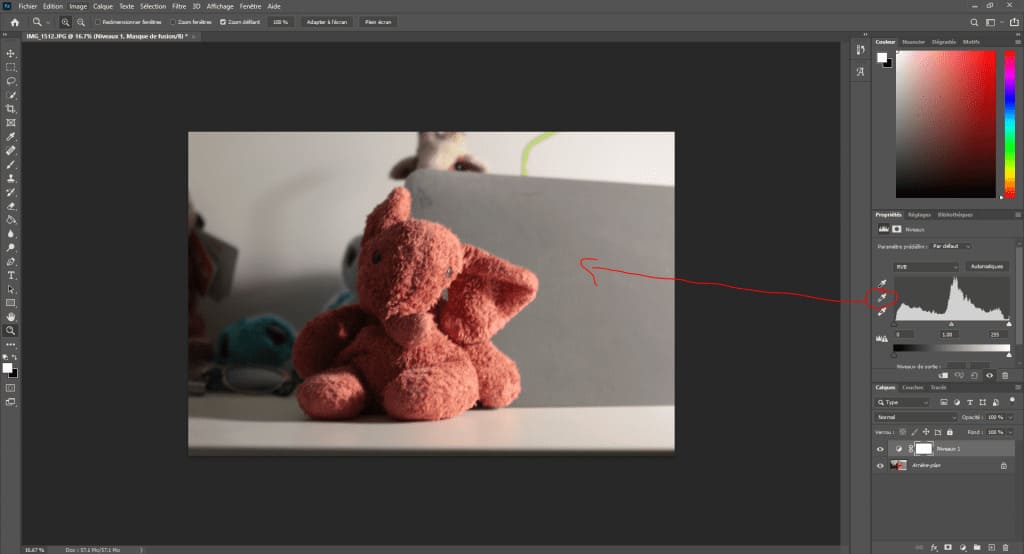
5-Pour pouvoir appliquer le même ajustement aux autres images que vous avez prises dans les mêmes conditions, vous devez enregistrer le préréglage de niveau que vous venez de créer. Cliquez sur le menu déroulant dans le coin supérieur droit du menu « Niveau ».
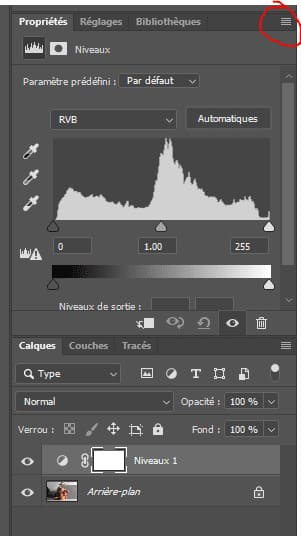
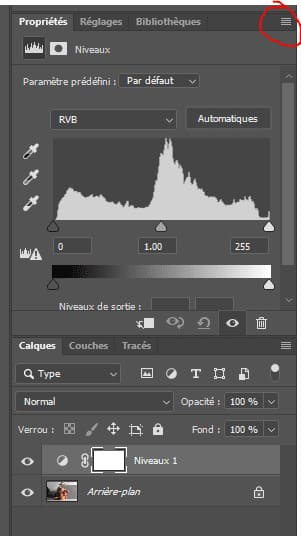
6-Sélectionnez « Enregistrer le paramètre prédéfini de niveau » .
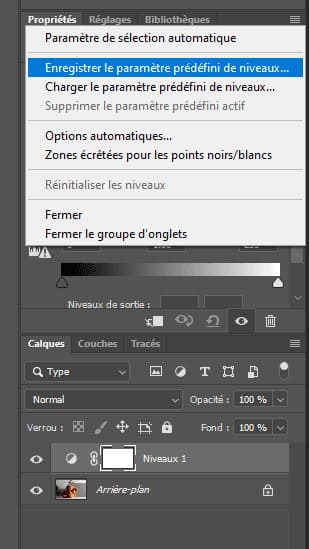
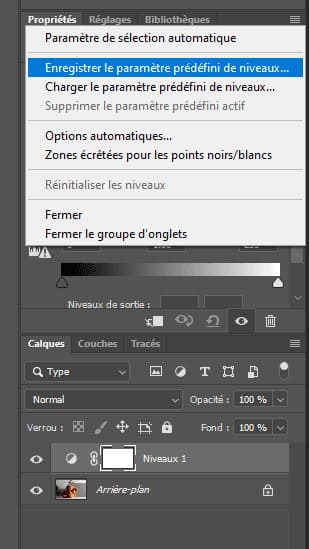
7-Enregistrez le préréglage avec un nom reconnaissable.
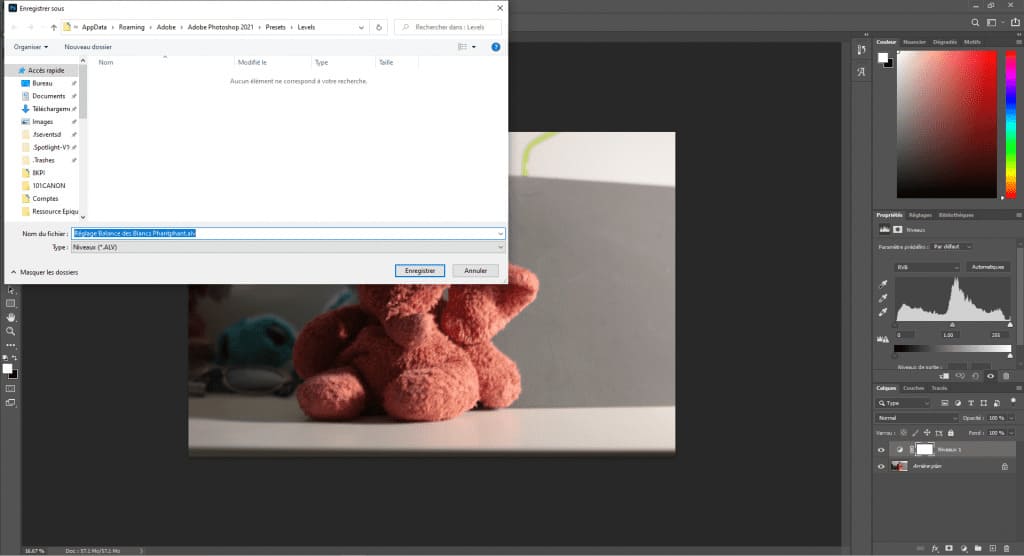
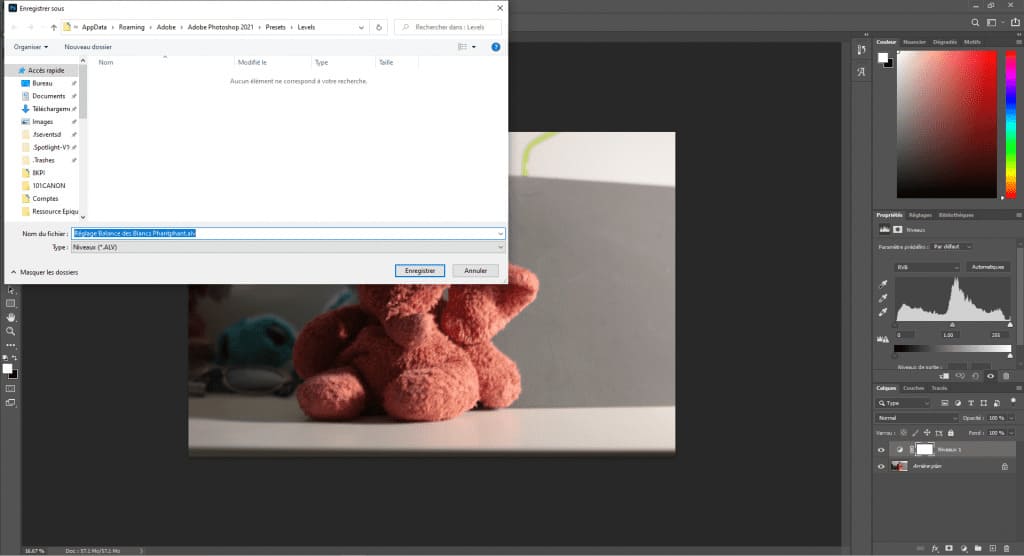
8-Ouvrez une autre des images que vous souhaitez modifier.
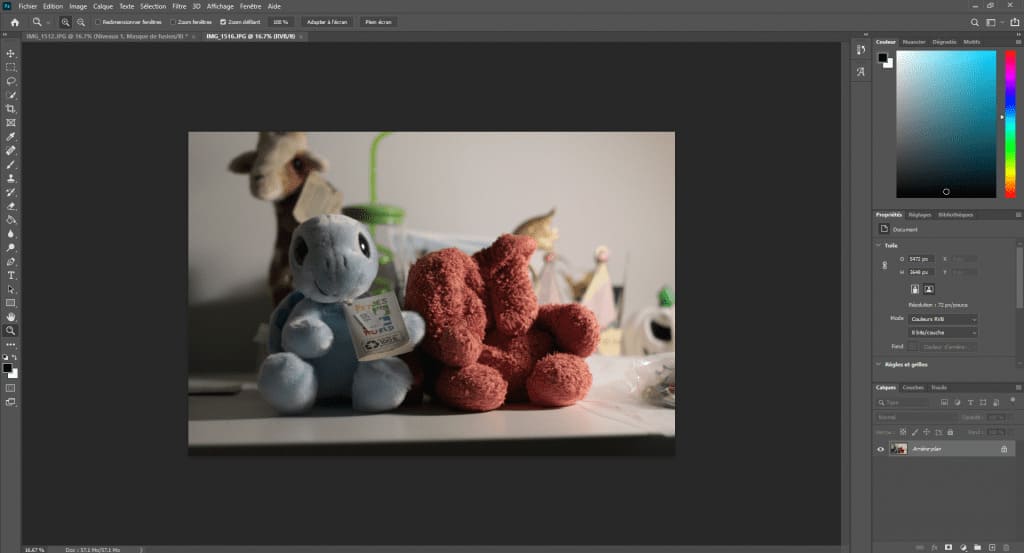
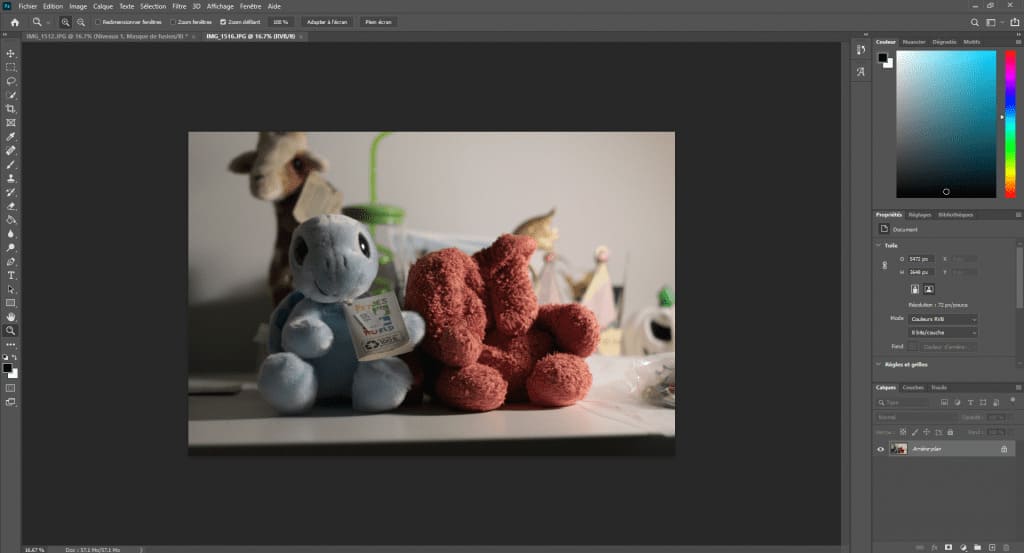
9-Créez un calque de réglage des niveaux.
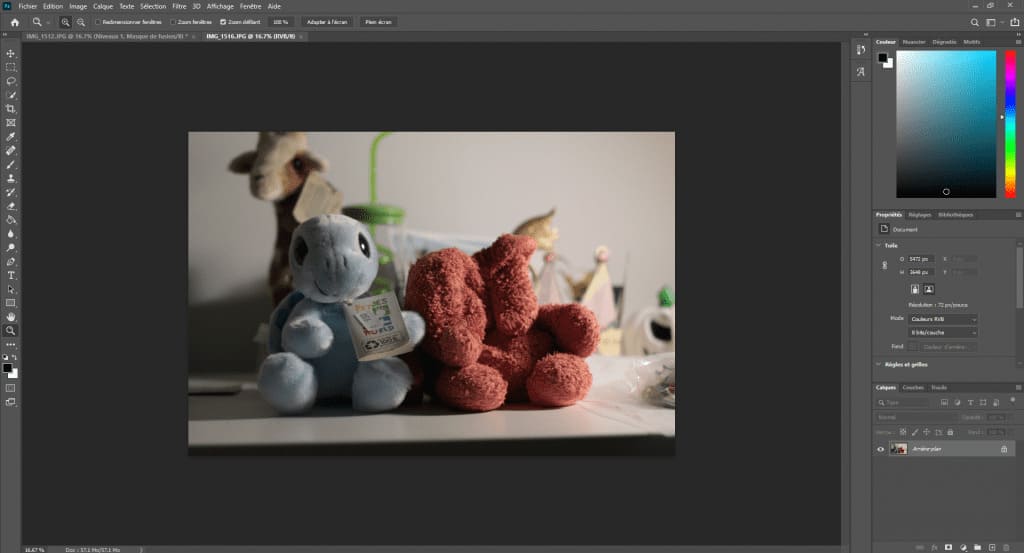
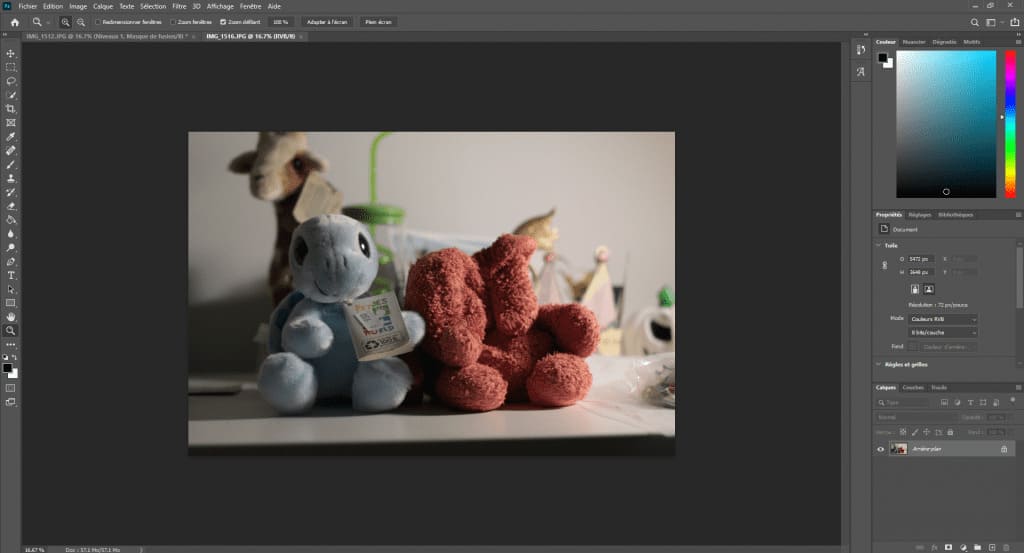
10-Cliquez sur le menu déroulant des Niveaux et sélectionnez cette fois « Charger le préréglage des Niveaux ».
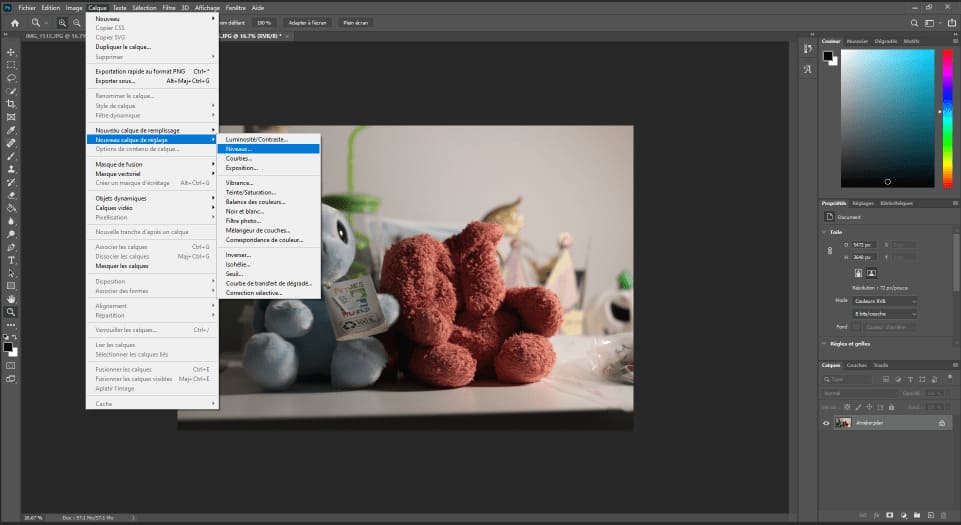
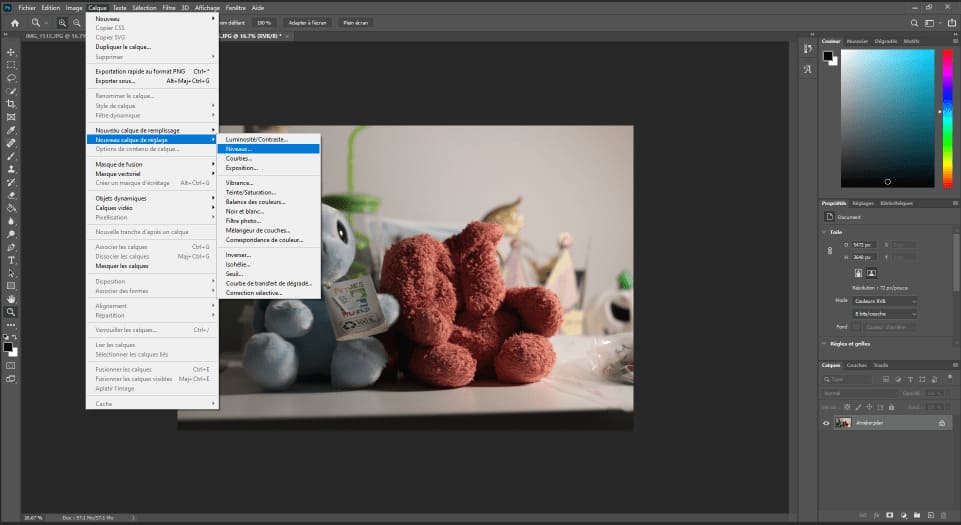
11-Sélectionnez celui que vous venez de créer pour l’appliquer à la nouvelle image.
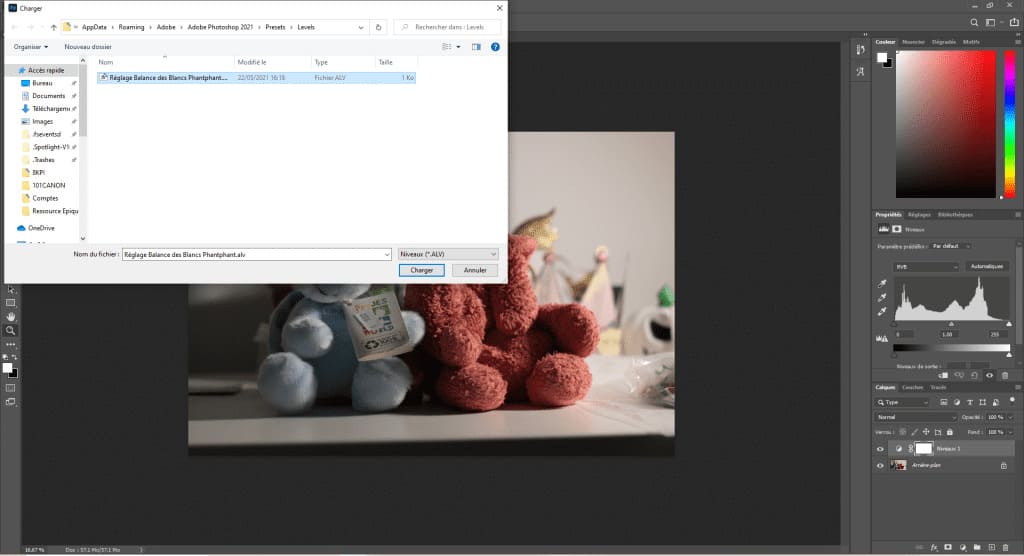
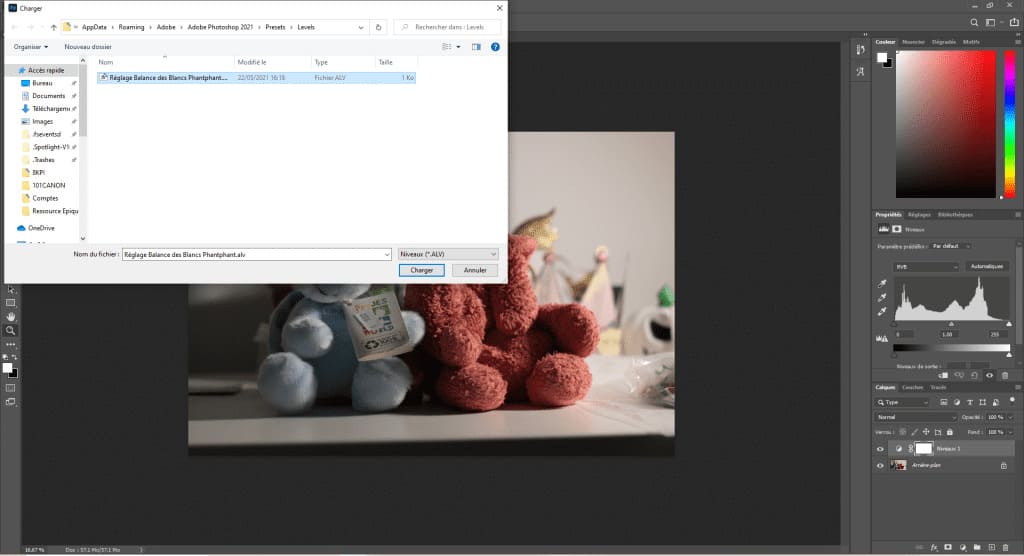
Maintenant, répétez l’opération avec les autres photos.
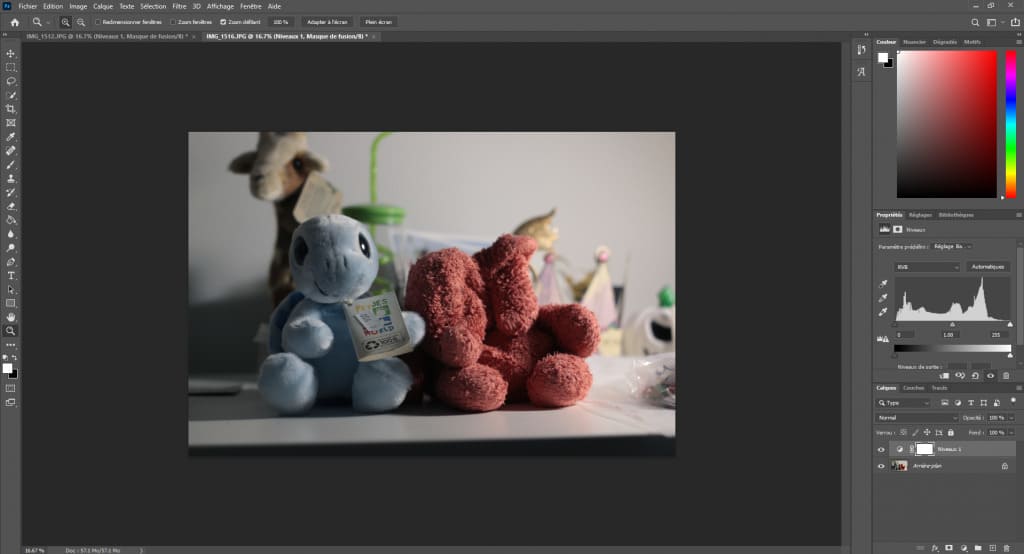
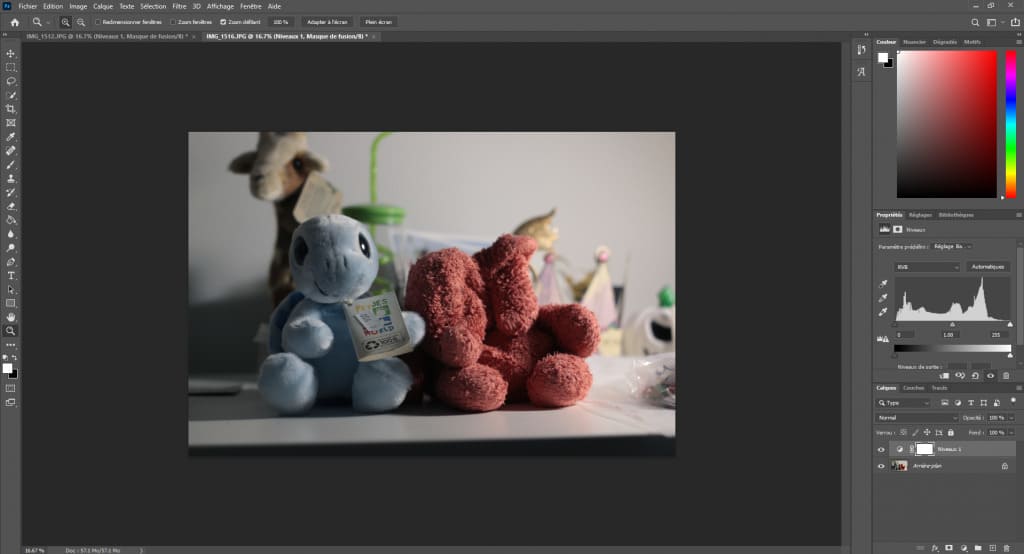
Comme on peut le voir c’est quand même plus long et laborieux avec Photoshop. Comme bien souvent pour les opérations simples et basiques comme le développement, et ici plus particulièrement la balance des blancs, Lightroom est bien plus approprié.
Conclusion
Une carte griser permet :
- d’avoir une exposition correcte
- de corriger sa balance des blancs
Pour l’exposition : en général l’appareil photo est efficace, mais pour des scènes complexes, il est vite perdu. Pour les plus rigoureux d’entre vous, le top du top reste un posemètre externe.
Pour la balance des blancs, on peut la corriger :
- Directement avec son appareil
- En post-traitement (donc à la suite de la prise de vue). Dans ce cas, il faut bien penser à prendre une photo de référence
Dans certains cas : la balance automatique ou les pré réglages fonctionnent, bien parfois non (notamment en intérieur avec plein d’ampoules). Régler sa balance manuellement est donc nécessaire.
Régler sa balance des blancs sur son appareil peut être long et laborieux, mais si vous ne photographiez qu’en JPEG c’est une bonne solution.
Si vous photographiez en RAW, alors dans ce cas ça sera bien mieux de le faire sur ordinateur (plus simple et rapide, et ça vous enlève un poids à gérer à la prise de vue.
La balance des blancs post-traitement peut être réalisée avec par exemple :
- Adobe Lightroom
- Adobe photoshop
- Mais aussi d’autres logiciels
Adobe Lightroom me semble bien plus adapté (traitement par lot et rapide). La balance des blancs c’est du développement => Lightroom est un logiciel de développement. PhotoShop est plus un logiciel de retouche.
Moi je vous laisse ici, et je vous dis à bientôt sur les internets mondiaux !
J’ai aussi une chaîne YouTube !
